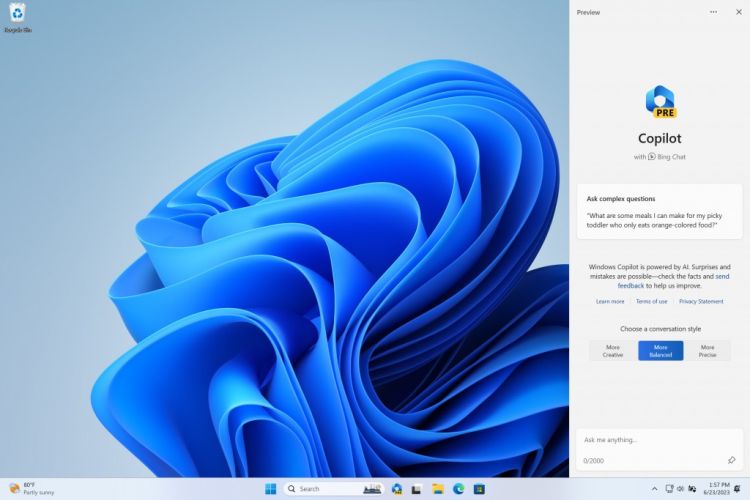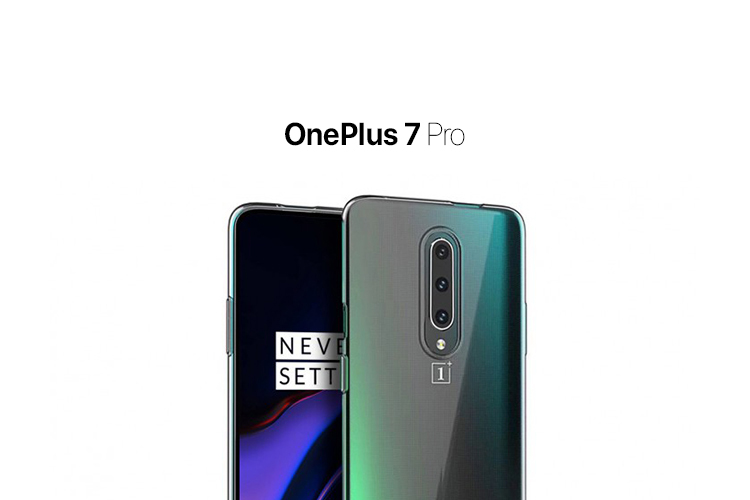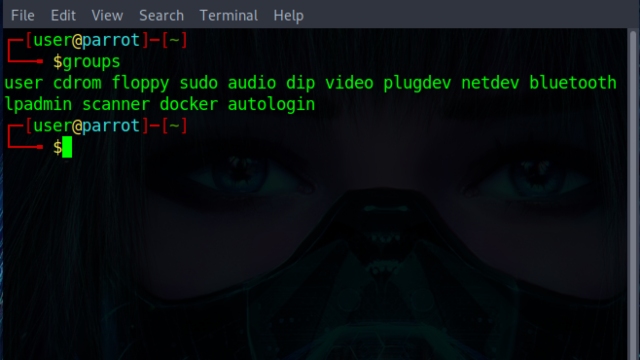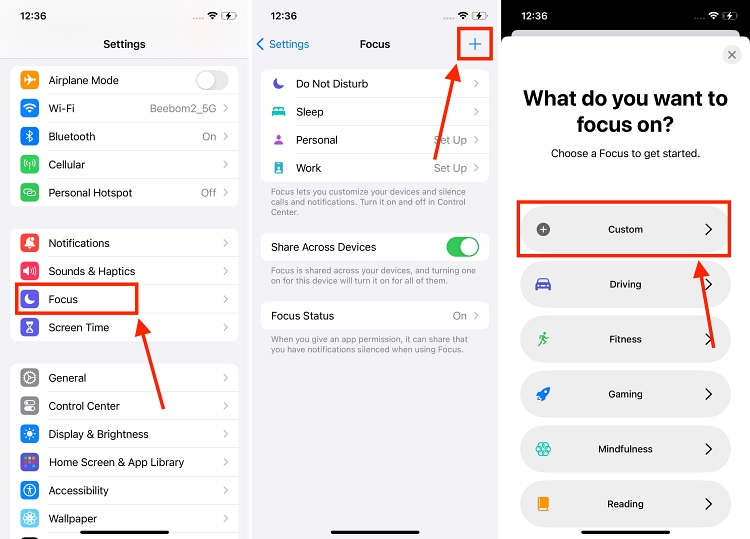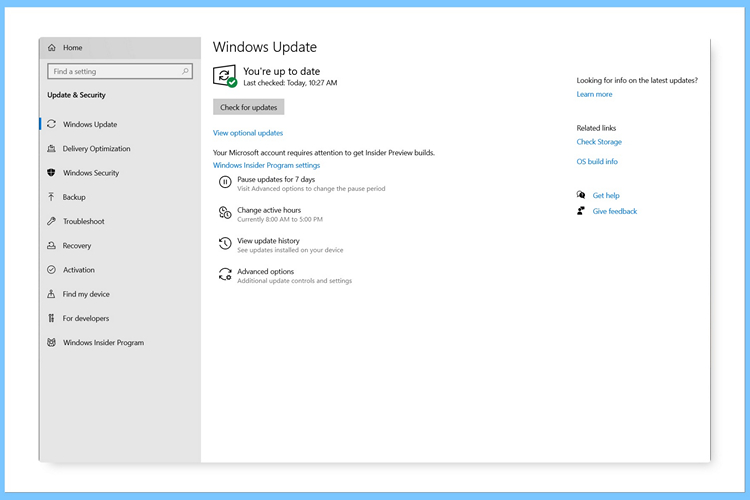Как перенести контакты с Android на iPhone (Руководство)
Переход с телефона Android на iPhone кажется сложной задачей, особенно в части передачи данных, контактов и разговоров в WhatsApp. Переход немного усложняется, когда дело доходит до передачи данных, так как для этого нет процесса в один клик. Говоря об этом, ваши контакты — это первые и самые важные данные, которые вам немедленно понадобятся на вашем новом iPhone. Итак, в этом руководстве мы составили список способов беспрепятственного переноса контактов с Android на iPhone.
Хотя вы можете найти множество приложений как в Play Store, так и в App Store для передачи данных между Android и iPhone, одно приложение, которое взяло на себя инициативу, — это собственное приложение Apple Move to iOS. Недостатком этого приложения является то, что вы можете использовать его только для передачи данных при настройке нового iPhone. Пока вы здесь, узнайте, как перенести чаты WhatsApp с Android на iPhone. Вот как вы можете перенести контакты с телефона Android на iPhone с помощью приложения «Переместить на iOS»:
1. Установите приложение «Перенести на iOS» (Скачатьбесплатно) на вашем Android-смартфоне.
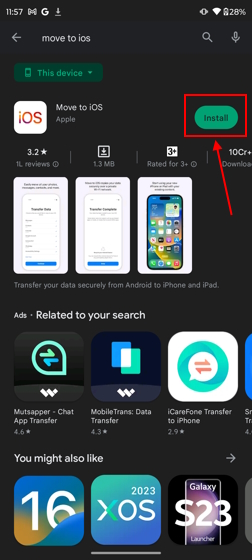
Программы для Windows, мобильные приложения, игры - ВСЁ БЕСПЛАТНО, в нашем закрытом телеграмм канале - Подписывайтесь:)
2. Начните настройку нового iPhone, выбрав опцию «Настроить вручную» на экране быстрого запуска.
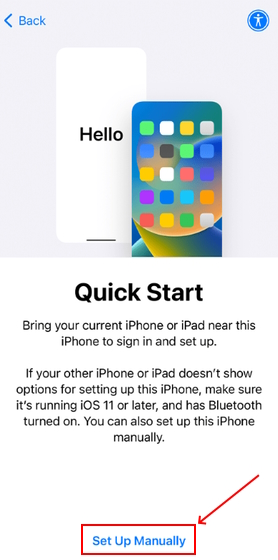
3. Во время настройки выберите «Переместить данные с Android».
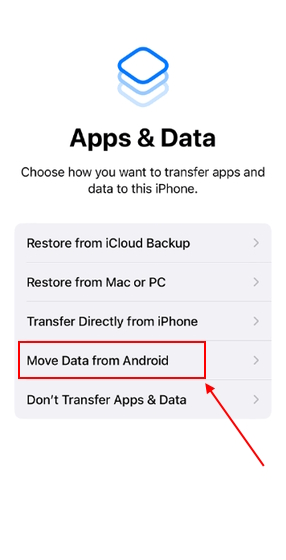 Изображение предоставлено: Apple
Изображение предоставлено: Apple
4. Здесь вы получите «6-значный код», который вы должны ввести на своем телефоне Android для передачи данных.
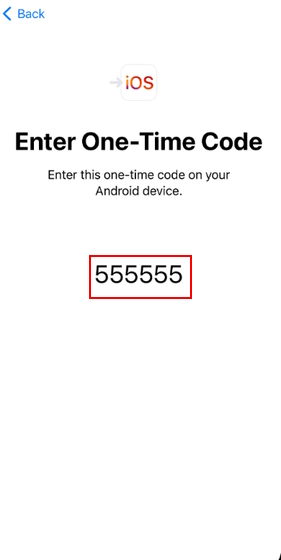
5. Теперь откройте приложение «Переместить на iOS» на Android.
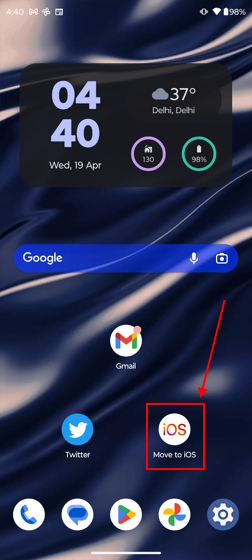
6. Согласитесь с «Политикой конфиденциальности, положениями и условиями».
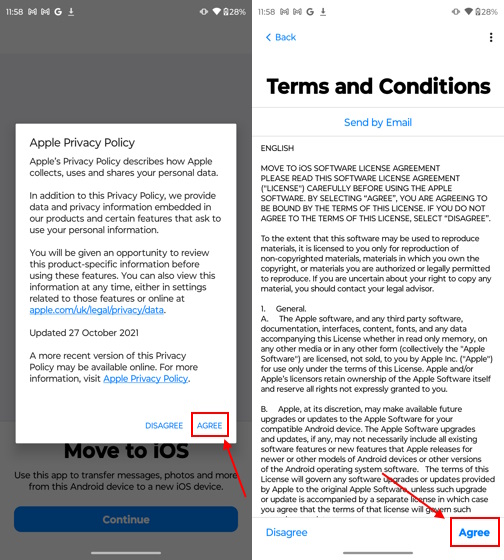
7. Дайте доступ к приложению «Местоположение».
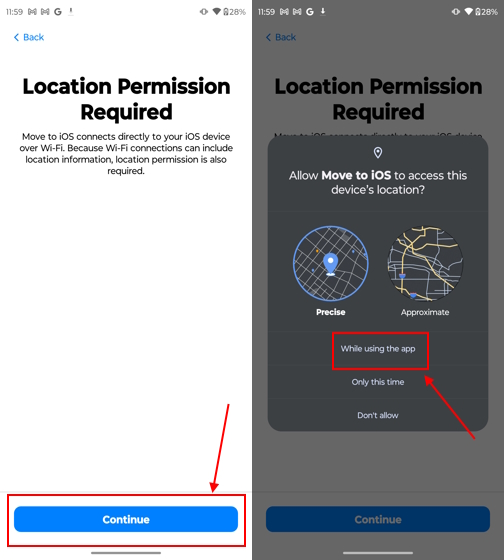
8. На экране «Найти свой код» нажмите «Продолжить».
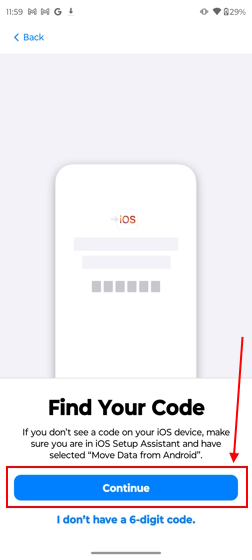
9. Здесь «введите одноразовый код», показанный на вашем новом устройстве iOS.
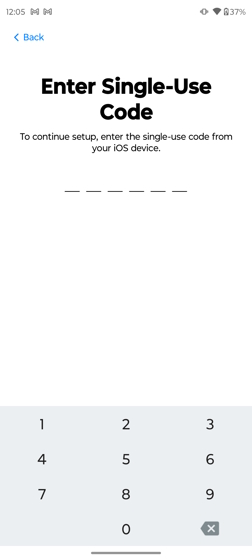
10. Затем iPhone создаст временное WiFi-соединение. Нажмите кнопку подключения, чтобы присоединиться к сети при появлении запроса на телефоне Android.
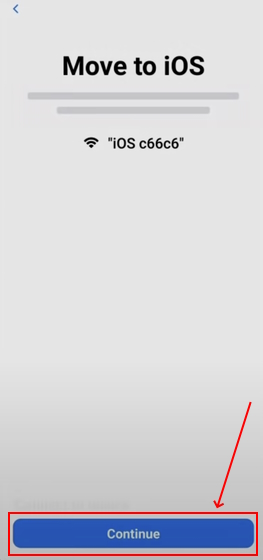
11. Затем на вашем устройстве Android вы увидите экран «Перенос данных» со списком элементов, которые вы можете перенести на новый iPhone.
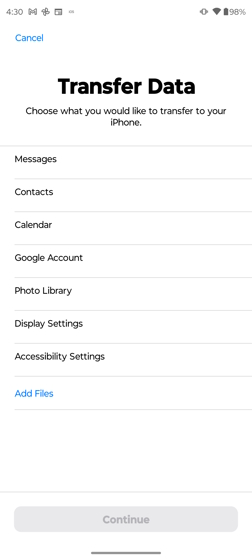
12. Если вам просто нужны данные «Контакты», выберите контакты и нажмите «Продолжить».
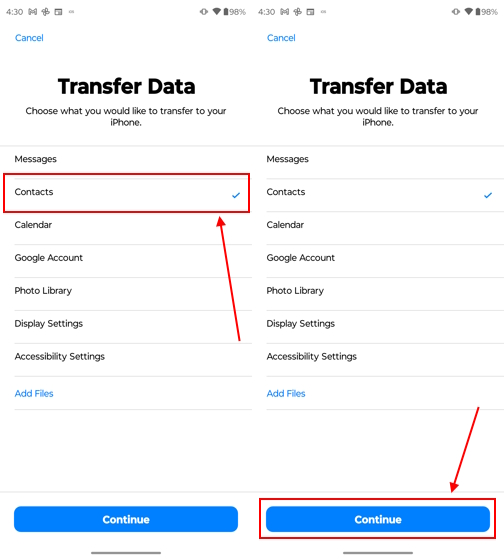
13. Теперь отложите оба телефона в сторону до завершения передачи данных.
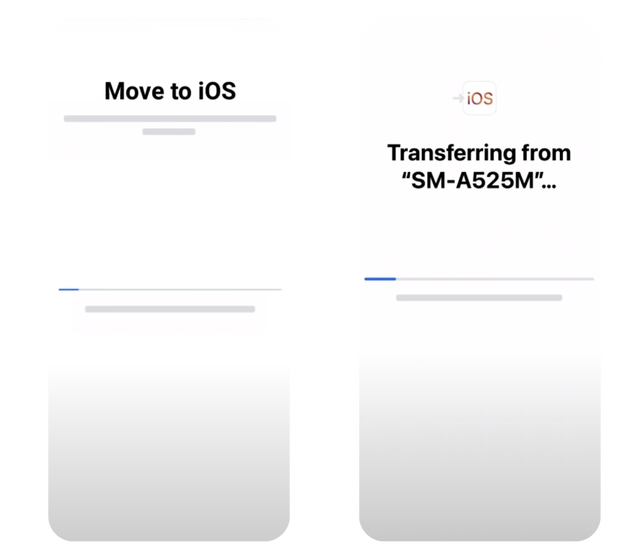
Этот метод является самым простым и лучшим, если вы регулярно создаете резервные копии своих данных и контактов в своей учетной записи Google. Но, если вы этого не сделаете, позвольте нам показать вам, как легко сделать резервную копию и синхронизировать контакты в вашей учетной записи Google, чтобы перенести их на новый iPhone.
Как сделать резервную копию и синхронизировать контакты с вашей учетной записью Google
1. Откройте приложение «Настройки» на своем телефоне Android.
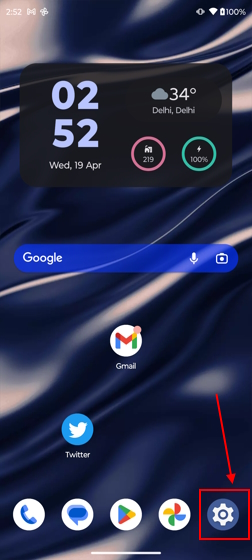
2. Найдите и коснитесь настроек «Пароль и учетные записи».
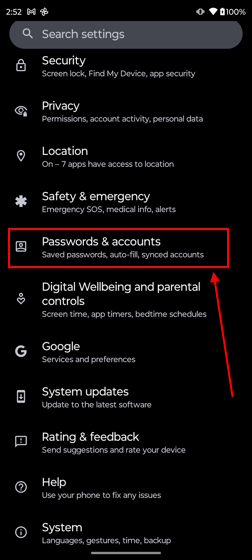
3. Выберите и нажмите на предпочтительную «Учетную запись Google».
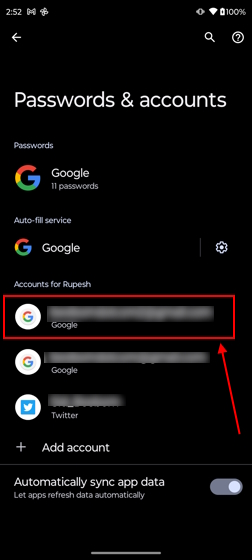
4. Здесь нажмите «Синхронизация учетной записи».
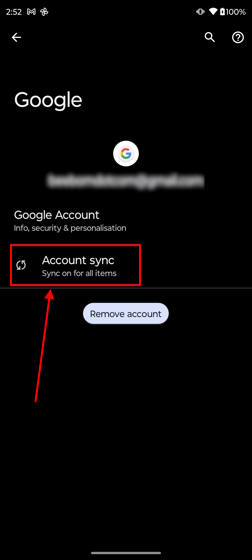
5. На следующем экране включите переключатель «Контакты». Теперь все ваши контакты будут синхронизированы с вашей учетной записью Google.
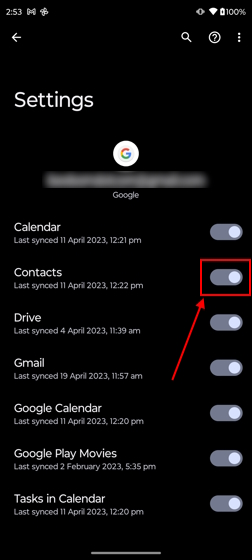
Перенос контактов с Android на iPhone с помощью учетной записи Google
1. Теперь перейдите на свой iPhone и перейдите в «Настройки -> Контакты».
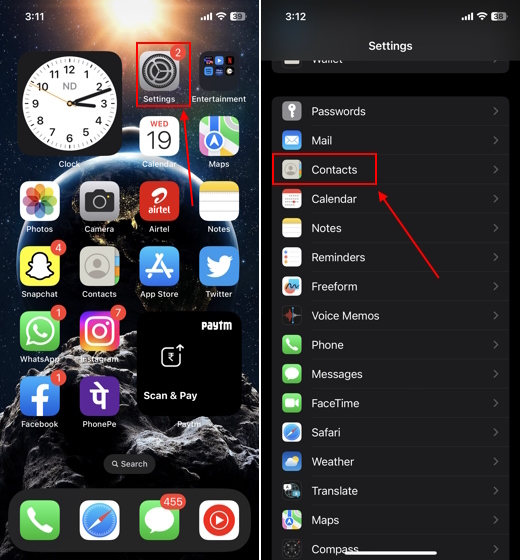
2. Теперь коснитесь опции «Учетные записи».
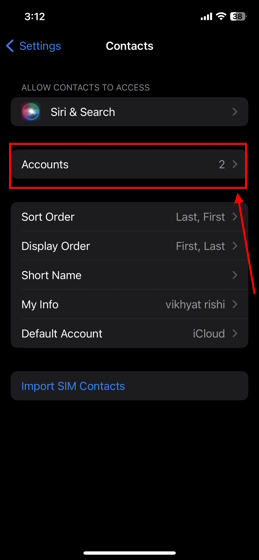
3. Затем выберите вариант «Gmail», если вы уже добавили свою учетную запись Google на свой iPhone.
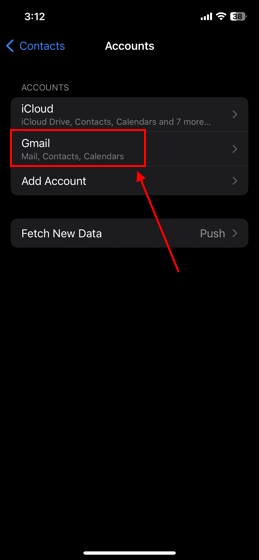
4. Если нет, нажмите «Добавить учетную запись» и войдите в свою учетную запись Google на своем iPhone.
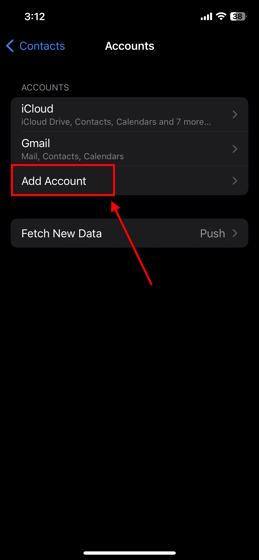
5. После этого перейдите в настройки своей учетной записи Google на своем iPhone и включите переключатель «Контакты».
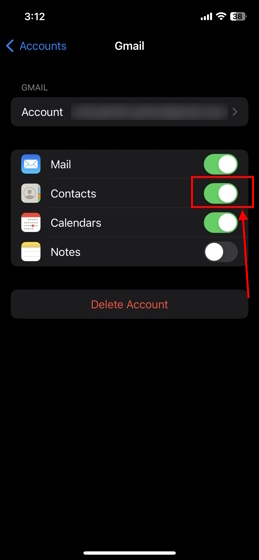
6. Теперь вы можете просматривать все свои контакты в приложении «Телефон» на устройстве iOS.
Вы также можете использовать физическую SIM-карту в качестве средства передачи контактов, если оба телефона имеют слот для физической SIM-карты. Вы должны только убедиться, что все ваши контакты экспортированы на вашу SIM-карту. При этом позвольте нам показать вам, как использовать SIM-карту для переноса контактов с телефона Android на iPhone.
1. Откройте приложение «Контакты» на телефоне Android и коснитесь значка «три точки» в правой части экрана.
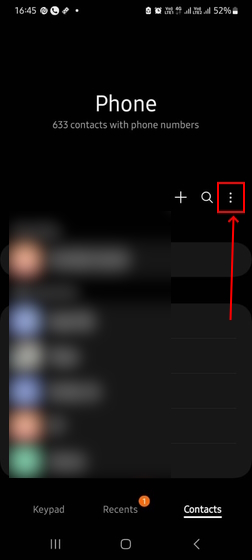
2. Выберите и коснитесь параметра «Управление контактами» в раскрывающемся меню.
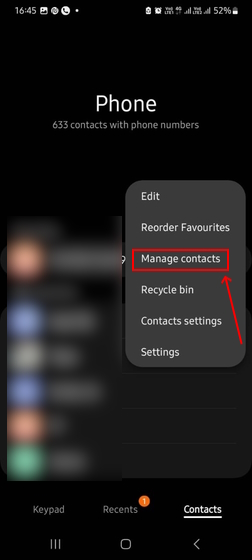
3. Коснитесь вкладки «Экспорт контактов».
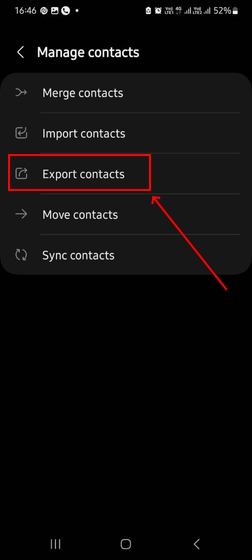
4. Выберите «SIM-карту», на которую вы хотите экспортировать все свои контакты.
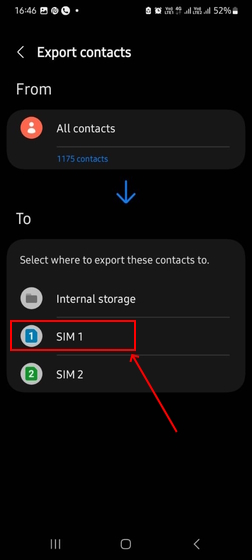
5. Вставьте «SIM-карту» в свой новый iPhone.
6. Откройте приложение «Настройки», прокрутите вниз и коснитесь параметра «Контакты».
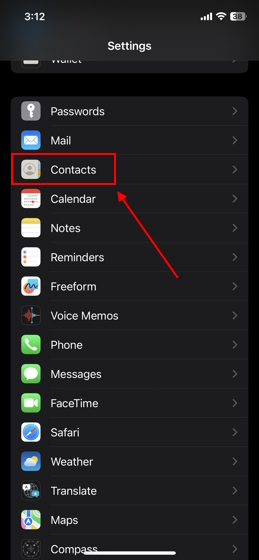
7. Здесь нажмите «Импортировать контакты с SIM-карты».
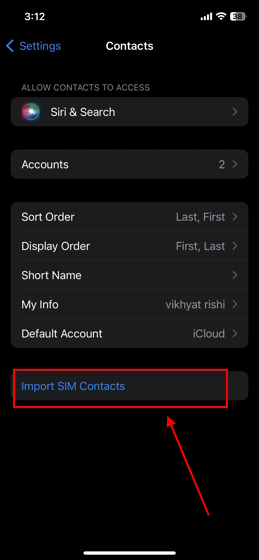
8. Теперь выберите «Учетную запись», в которую вы хотите импортировать контакты с SIM-карты. И это сделано.
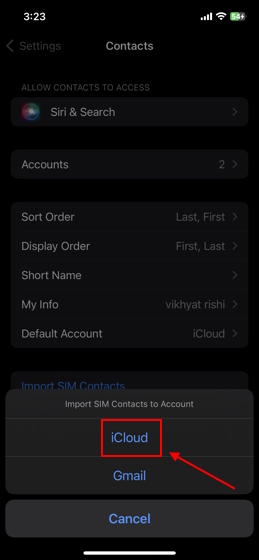
Не хотите, чтобы все ваши контакты Android были на вашем iPhone? Не беспокойтесь; у нас есть еще один способ перенести только выбранные контакты с Android на iPhone. Все, что вам нужно сделать, это создать файл VCF из выбранных вами контактов и отправить его на свой iPhone. Давайте покажем вам, как –
1. Откройте приложение «Контакты» на своем телефоне Android.
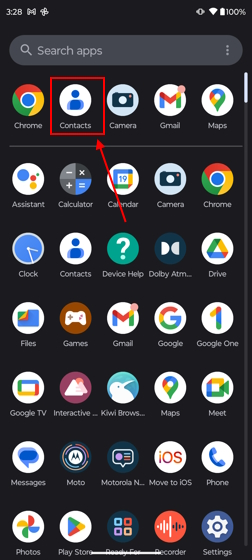
2. Нажмите «кнопку с тремя точками» в правом верхнем углу экрана.
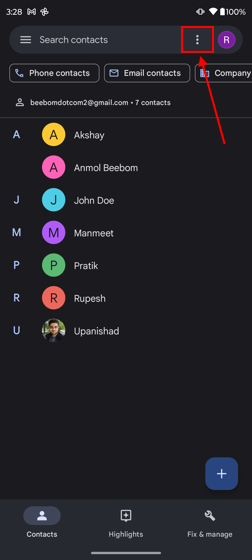
3. Выберите и нажмите «Выбрать» в раскрывающемся меню.
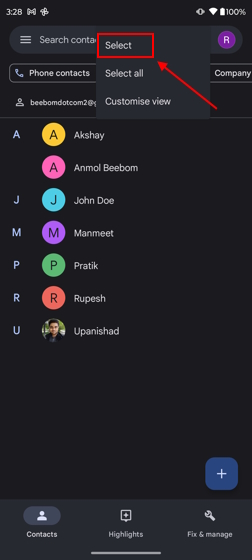
4. Теперь выберите «Контакты», которыми хотите поделиться.
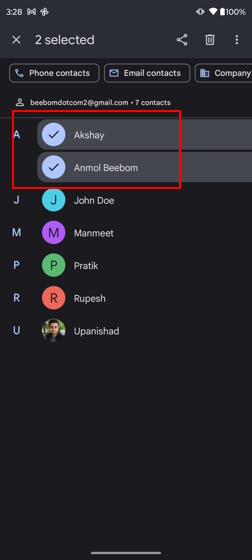
5. Затем нажмите кнопку «Поделиться» в правом верхнем углу.
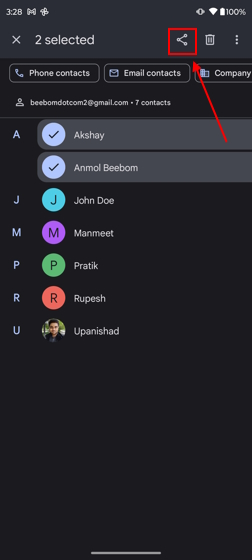
6. Выберите «Приложение», через которое вы хотите поделиться файлом VCF. В нашем случае мы выбрали «Gmail».
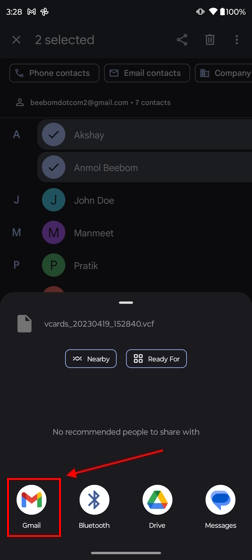
6. Отправьте электронное письмо себе или другому идентификатору электронной почты, который зарегистрирован на вашем новом устройстве iOS.
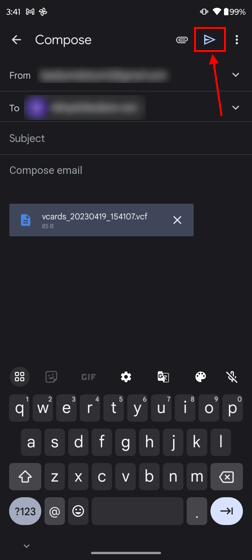
7. Откройте почту на своем iPhone.
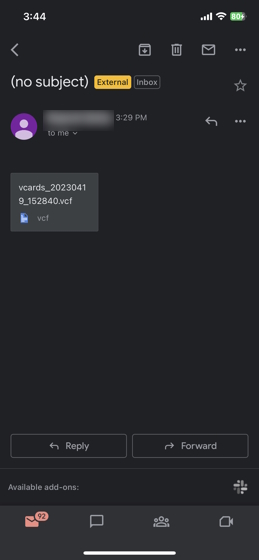
8. Выберите файл «VCF» и нажмите кнопку «Поделиться».
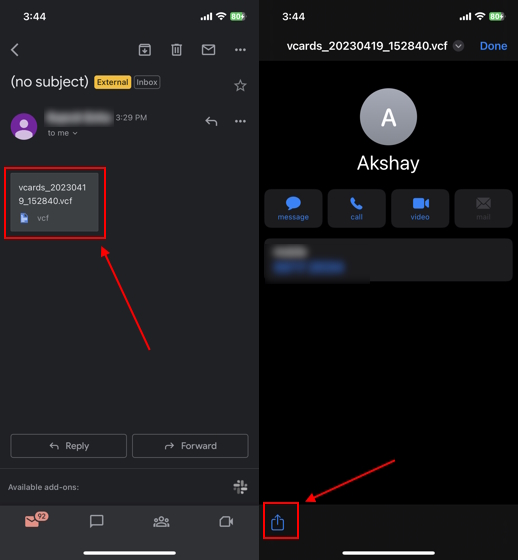
9. Выберите приложение «Контакты» на общем листе.
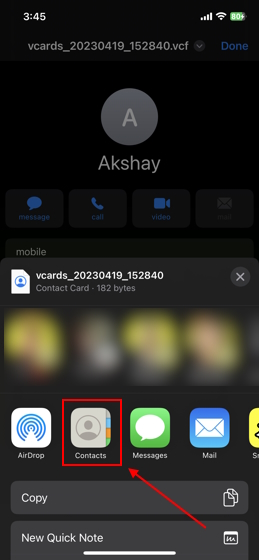
10. Нажмите «Добавить все контакты».
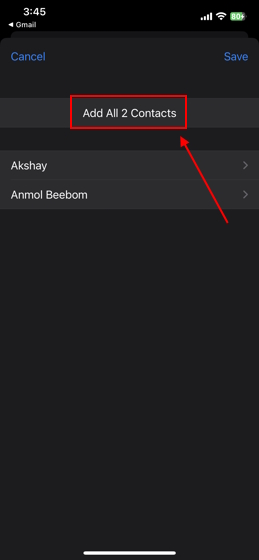
И это сделано. Вы успешно перенесли свои контакты с Android на iPhone.
Часто задаваемые вопросы
Как перенести контакты с Android на iPhone после настройки?
За исключением метода приложения «Переместить на iOS», вы можете использовать другие вышеупомянутые методы для простого переноса контактов с Android на iPhone после настройки.
Можете ли вы обмениваться данными между Android и iPhone через Bluetooth?
К сожалению, это невозможно сделать. Apple не разрешает обмен файлами через Bluetooth.